Quand on a des données importantes sur son ordinateur, le meilleur moyen d’être sûr de ne pas les perdre (par exemple à cause d’une panne ou d’un virus…), c’est de les dupliquer autre part. Par exemple, un périphérique de stockage externe. L’utilisation d’un logiciel spécialisé pour faire ces sauvegardes, à la place d’un copier/coller, rendra cette opération plus fiable et rapide. Il existe de nombreux utilitaires pour faire des sauvegardes dont FreeFileSync. Personnellement, c’est celui que j’utilise pour synchroniser régulièrement mes fichiers et dossiers personnels importants sur un disque dur externe.
Présentation de FreeFileSync
FreeFileSync est un utilitaire open-source (Licence GPLv3), traduit en français et multiplateforme (Linux, Windows et macOS).
Principe d’utilisation de FreeFileSync
Dans une interface simple, il permet de :
- Ajouter à la liste un ou plusieurs couples de dossier à synchroniser
- Définir le mode de synchronisation voulue de manière générale ou pour un couple spécifique
- Comparer le contenu d’un ou plusieurs couples ajoutés à la liste
- Présentez les différences trouvées et les actions qui seront entreprises lors de la synchronisation
- Réaliser la synchronisation
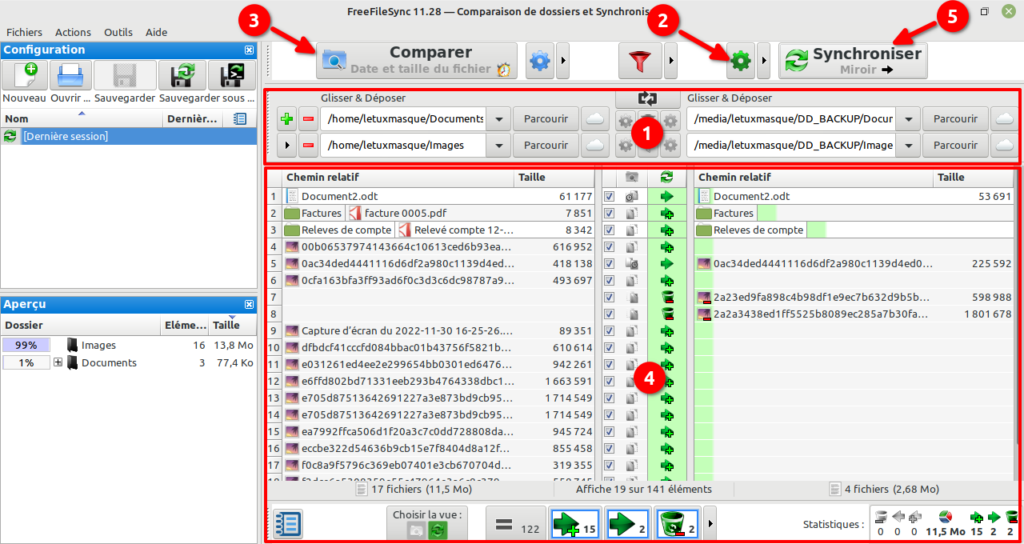
Mode de synchronisation
FreeFileSync permet différents modes de synchronisation.
Dans les réglages de la synchronisation, vous trouverez :
- Des explications pour chacun de ces modes avec des pictogrammes sous forme d’icône pour aider à la compréhension des actions effectuées pour chaque différence trouvée.
- Différentes options concernant les fichiers qui seront supprimés
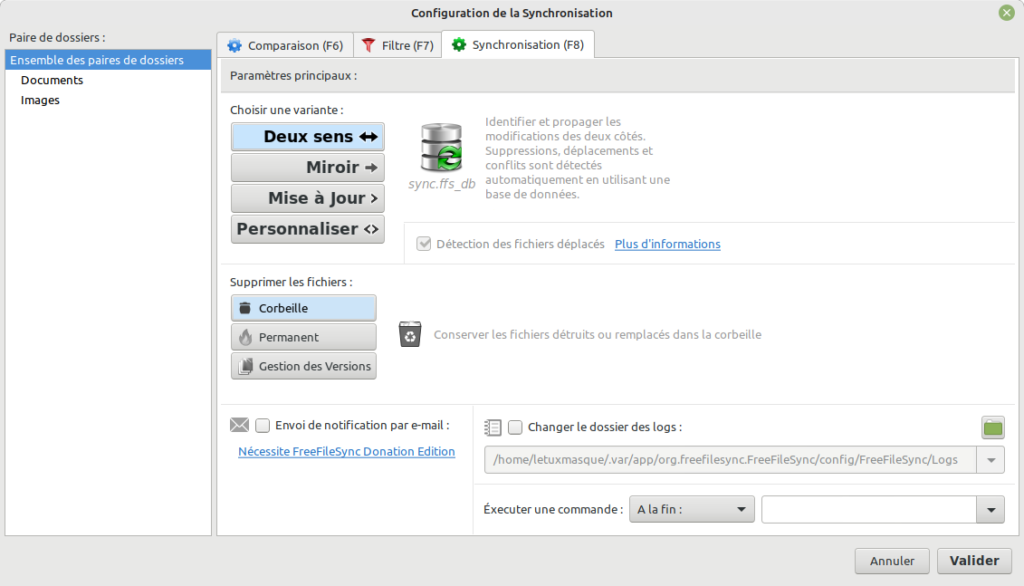
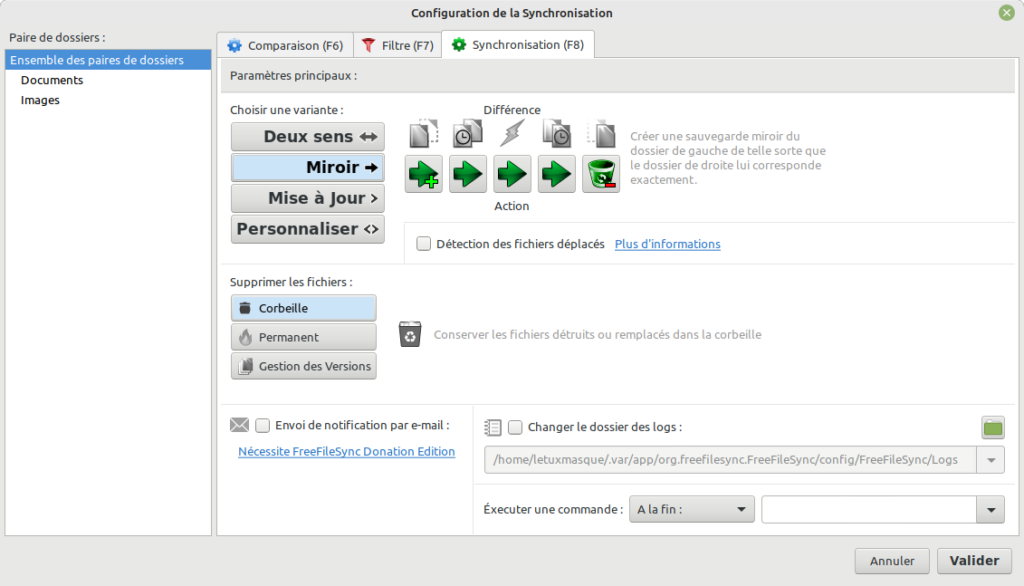
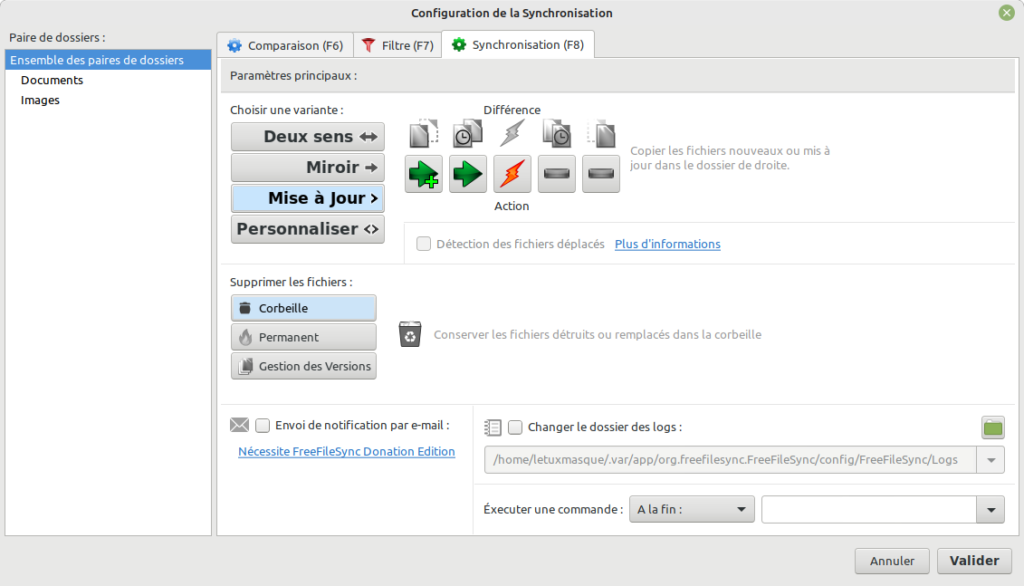
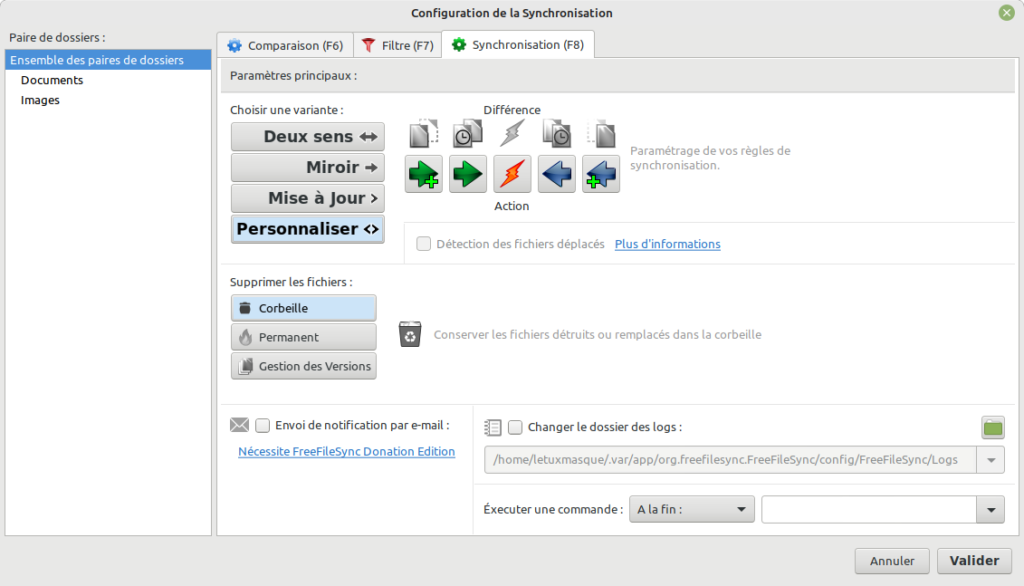
Une mauvaise configuration de FreeFileSync peut faire perdre des données. Donc avant de vous lancer, comprenez ce que vous faites.
Aussi, n’hésitez pas à :
- Faire des essais avec des données et dossiers de tests sans importance.
- Bien regarder la liste des différences trouvées et des actions proposées.
Pour faire une sauvegarde de vos dossiers importants, je recommande d’utiliser l’un de ces deux modes :
- Miroir. Il ajoutera les nouveaux fichiers à la destination, mettra à jour les fichiers modifié et effacera ceux qui ne sont plus existants. Ainsi, après synchronisation, les deux emplacements seront identiques avec le même contenu.
- ou Mise à jour. Il ajoutera dans le dossier destination les nouveaux fichiers et mettra à jour ceux modifiés. Les fichiers supprimés depuis la précédente synchronisation, seront conservés dans le dossier de sauvegarde. Les fichiers identiques de chaque cotés ne seront pas touchés. Ainsi, la sauvegarde se fait de manière incrémentielle, juste avec des ajouts et mises à jour, sans supprimer de fichiers sur votre support de sauvegarde. Par contre, il n’y aura plus forcément duplication des données importantes. Et si le disque de sauvegarde tombe en panne, vous perdrez celles que vous n’avez pas conservées en local…
Restaurer ses fichiers
Pour restaurer l’intégralité de ses fichiers, vous pouvez permuter les côtés. Ainsi, la colonne de gauche passe à droite et vice-versa.
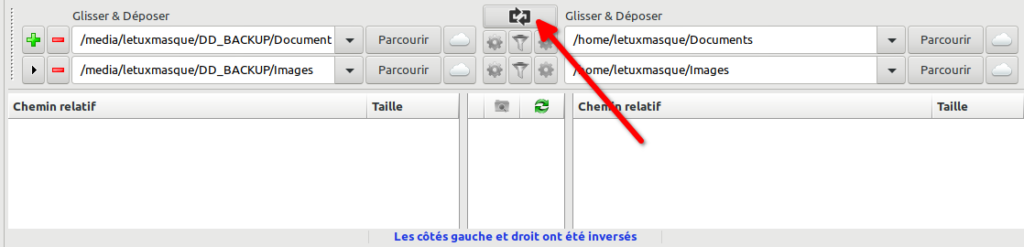
Des réglages pour les plus expérimentés
Pour les utilisateurs expérimentés, il est possible de
- Modifier le mode de comparaison
- Ajouter des filtres pour inclure ou exclure des fichiers ou des dossiers
- ….
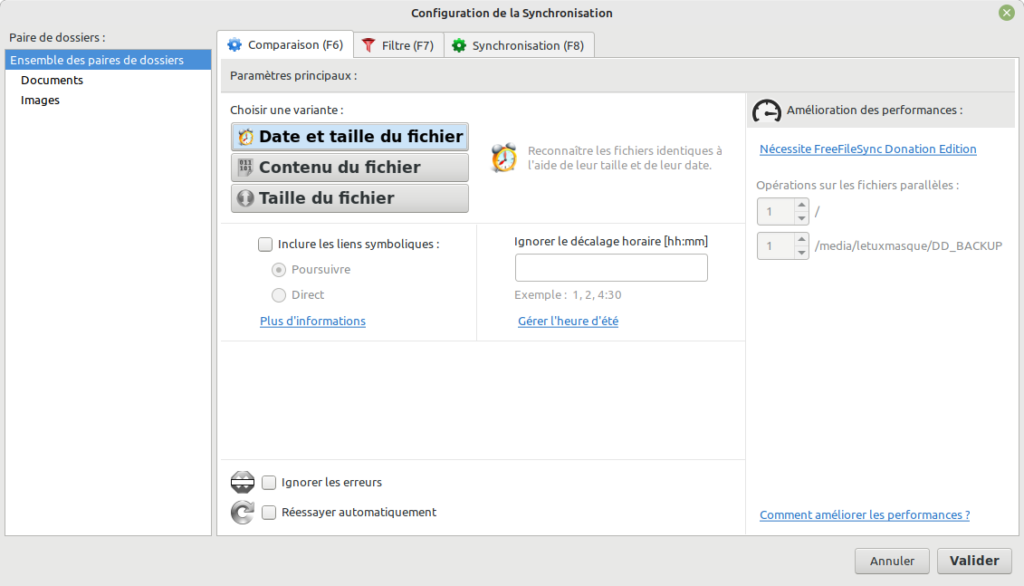
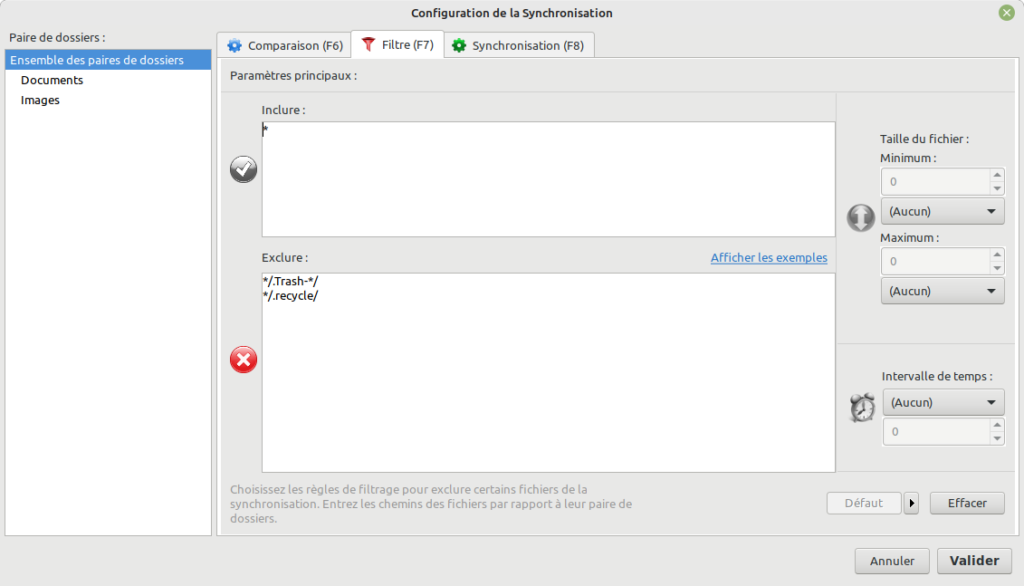
De plus, FreeFileSync permet d’utiliser :
- Sous Windows : les noms de volume à la place de la lettre de mappage
- Des variables pour des chemins système (sous Linux : %HOME%, sous Windows : %UserProfile, %ProgramData%\, etc.)


Des réglages enregistrables
FreeFileSync mémorise la dernière session utilisée. Ainsi, quand vous le rouvrez le logiciel, vous pouvez faire rapidement votre synchronisation.
De plus, il est aussi possible de sauvegarder sa configuration dans un fichier .ffs_gui.
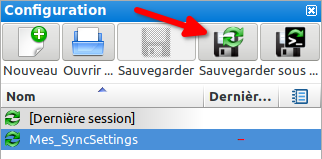
Comment installer FreeFileSync
Les installeurs de FreeFileSync pour Windows et macOS se téléchargent depuis la page de téléchargements de son site Internet.
Sur Linux
Plutôt que d’utiliser le fichier proposé par le site, la manière la plus simple, c’est de l’installer depuis le Flathub au format Flatpak (cf. mes tutoriels pour ajouter la prise en charge de ce format sous Ubuntu et Debian).
flatpak install flathub org.freefilesync.FreeFileSyncPour aller plus loin
- Le site internet de FreeFileSync
- Le manuel de FreeFileSync (en anglais)
- Des tutoriels en vidéo (en anglais)


Bonsoir, merci pour ce super tuto !
Pouvez-vous svp préciser le sens de votre phrase (pour le mode « Mise à jour ») : « Par contre, il n’y aura plus forcément duplication des données importantes ».
En quoi le mode « Mise à jour » est-il problématique pour les données importantes, par rapport au mode « Mirroir » ? Je n’ai pas saisi ce point.
Merci d’avance pour vos précisions.
Bonjour Didier,
Quand je dis dupliquer, j’entends avoir à deux endroits différents ses données.
Avec le mode Mise à jour, vous pourriez avoir supprimé des fichiers locaux et en conserver une version sur votre disque de sauvegarde. Mais alors, vous ne les aurez alors qu’à un seul endroit, ils ne seront donc plus dupliqués. Si le disque de sauvegarde tombe en panne, vous perdez alors ces données…